На вашем iPhone ваш телефонный номер и адрес электронной почты Apple ID являются стандартными способами, с помощью которых кто-то может связаться с вами в FaceTime. Хотя вы не можете удалить свой номер телефона в качестве опции, вы можете удалить свою учетную запись электронной почты Apple ID. Что еще более важно, вы можете добавить любые другие адреса электронной почты, которые вы хотели бы в этот список, так что вам никогда не придется беспокоиться о том, что ваш друг, член семьи или коллега не смогут общаться с вами в аудио- или видеочате.
В этом руководстве я предполагаю, что вы уже включили FaceTime и разрешили использовать свой адрес электронной почты Apple ID для аудио- и видеозвонков FaceTime. Кроме того, в iOS 10 есть несколько способов связать адреса электронной почты с вашим Apple ID для использования FaceTime, в то время как в iOS 11 и выше, есть только один способ. Сначала я покажу вам простой путь в iOS 10, затем трудный путь для iOS 10 и выше.
Добавить электронные письма для FaceTime
Если вы все еще используете iOS 10.2.1 или ниже, проще добавить электронные письма в FaceTime, куда вы можете попасть, но в iOS 10.3 и выше, это немного сложнее.
Вариант 1: iOS 10.2.1 Под
Откройте приложение «Настройки» вашего iPhone, затем выберите «FaceTime» из списка. В настройках FaceTime нажмите «Добавить еще одно электронное письмо» в разделе «Вы можете связаться с FaceTime в». Введите новый адрес электронной почты, затем нажмите «Возврат» на клавиатуре. Поскольку этот адрес электронной почты должен быть связан с вашей учетной записью Apple ID, Apple отправит электронное письмо на адрес в целях безопасности.
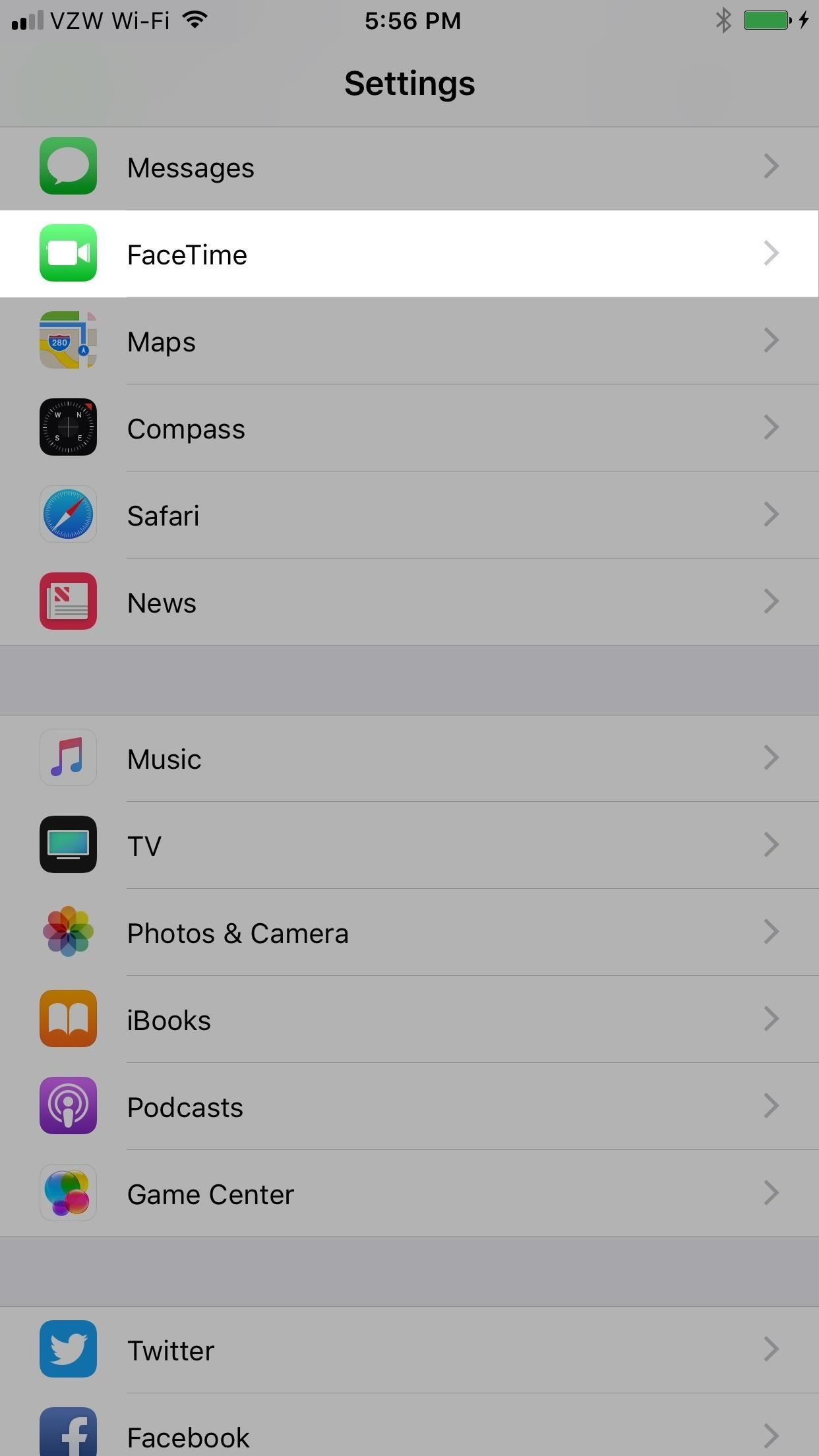
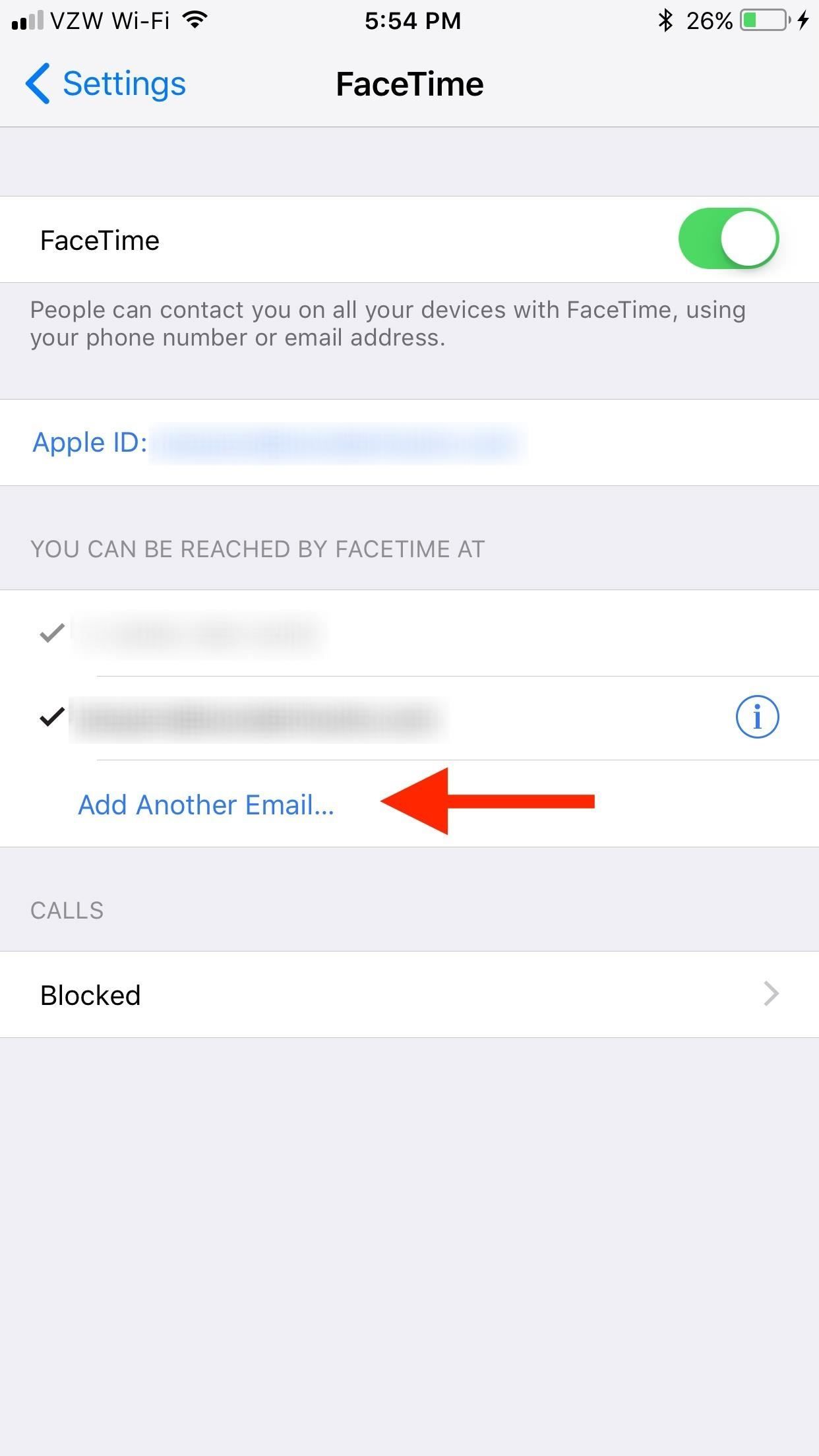
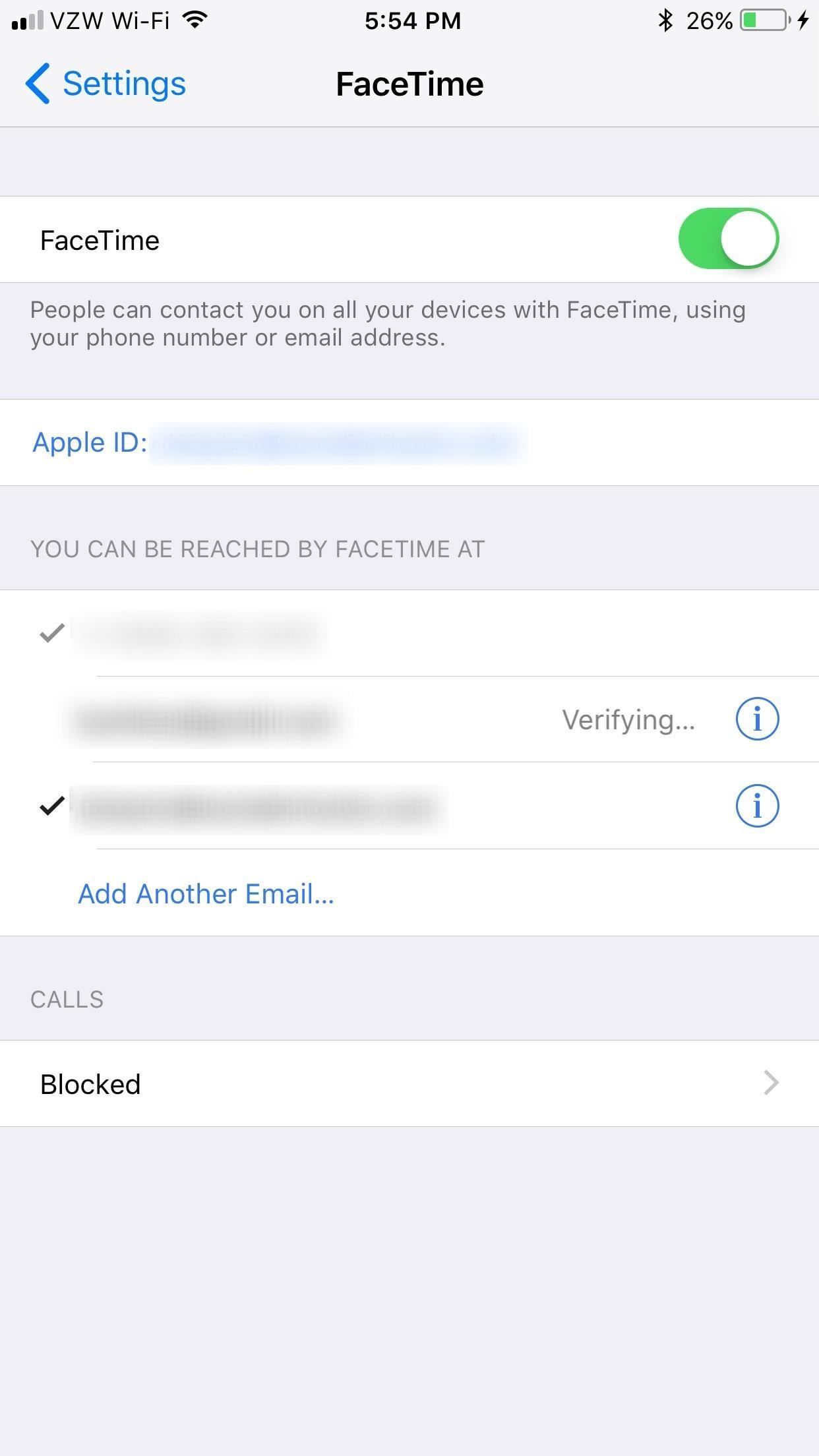
Когда вы получите электронное письмо, нажмите «Подтвердить», чтобы открыть страницу подтверждения в веб-браузере, а затем просто введите свой пароль Apple ID. После отправки индикатор «Подтверждение» рядом с адресом электронной почты в настройках FaceTime исчезнет, а электронная почта будет отмечена галочкой и также появится в качестве опции для вашего идентификатора вызывающего абонента FaceTime.
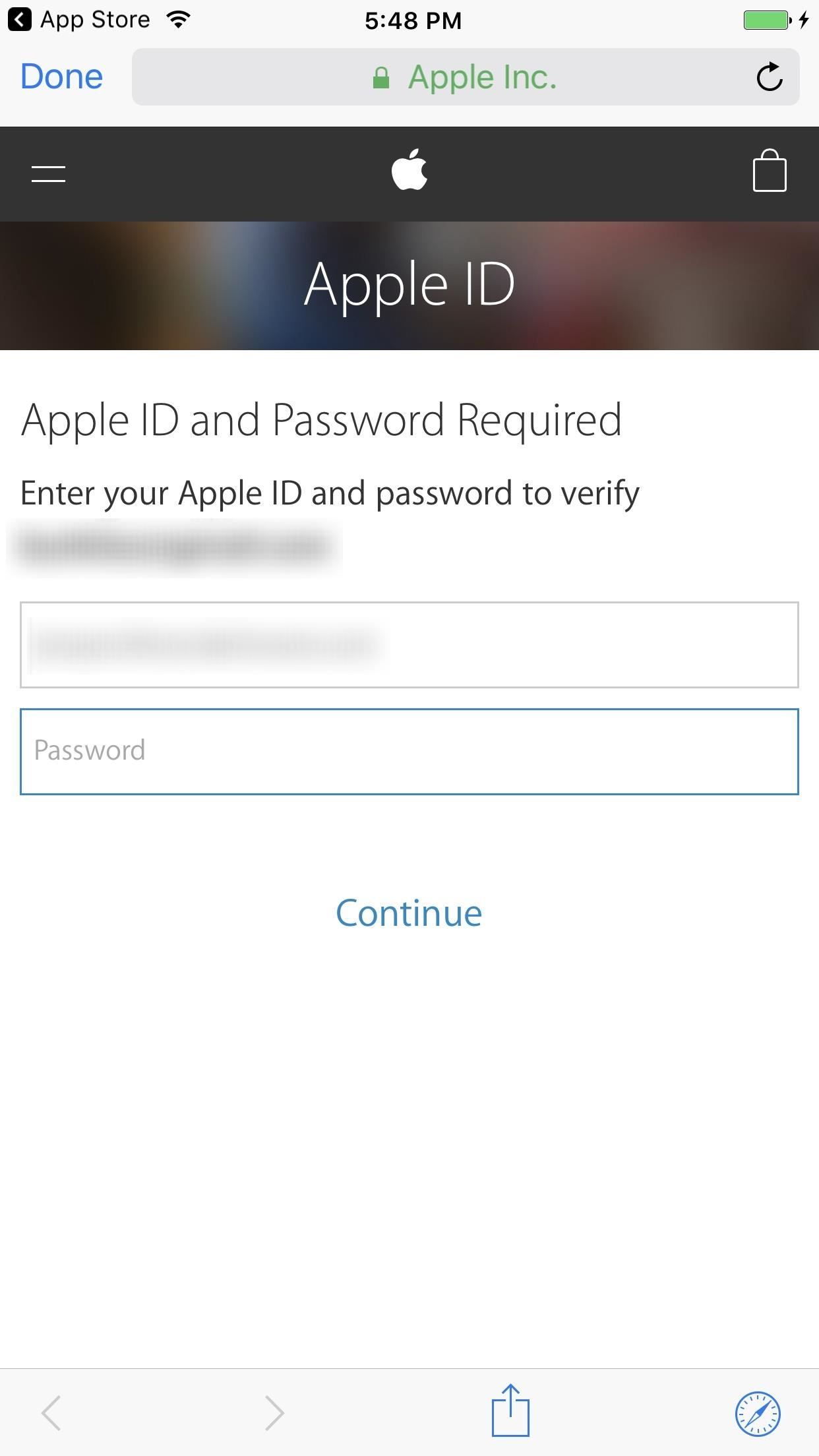
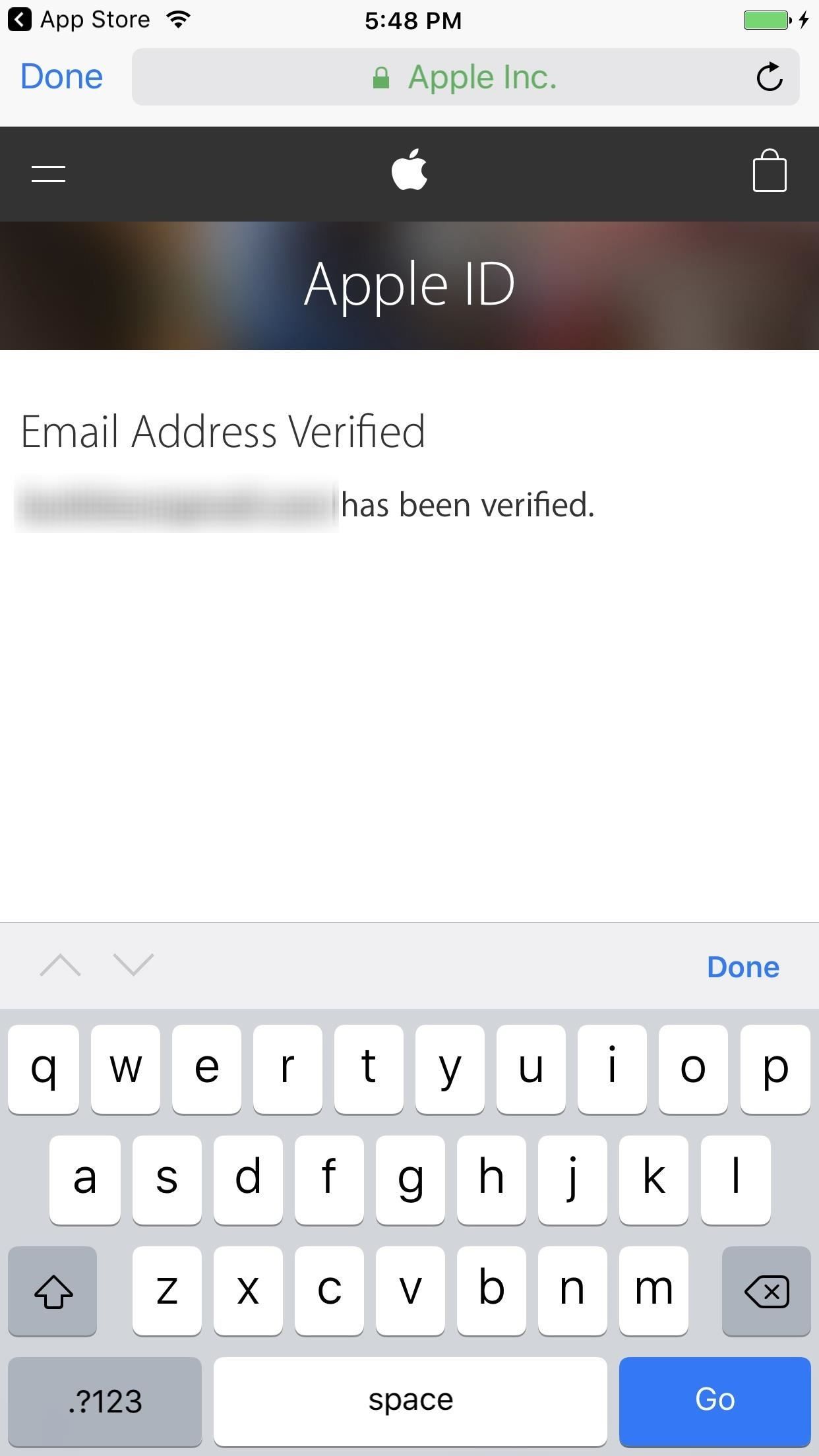
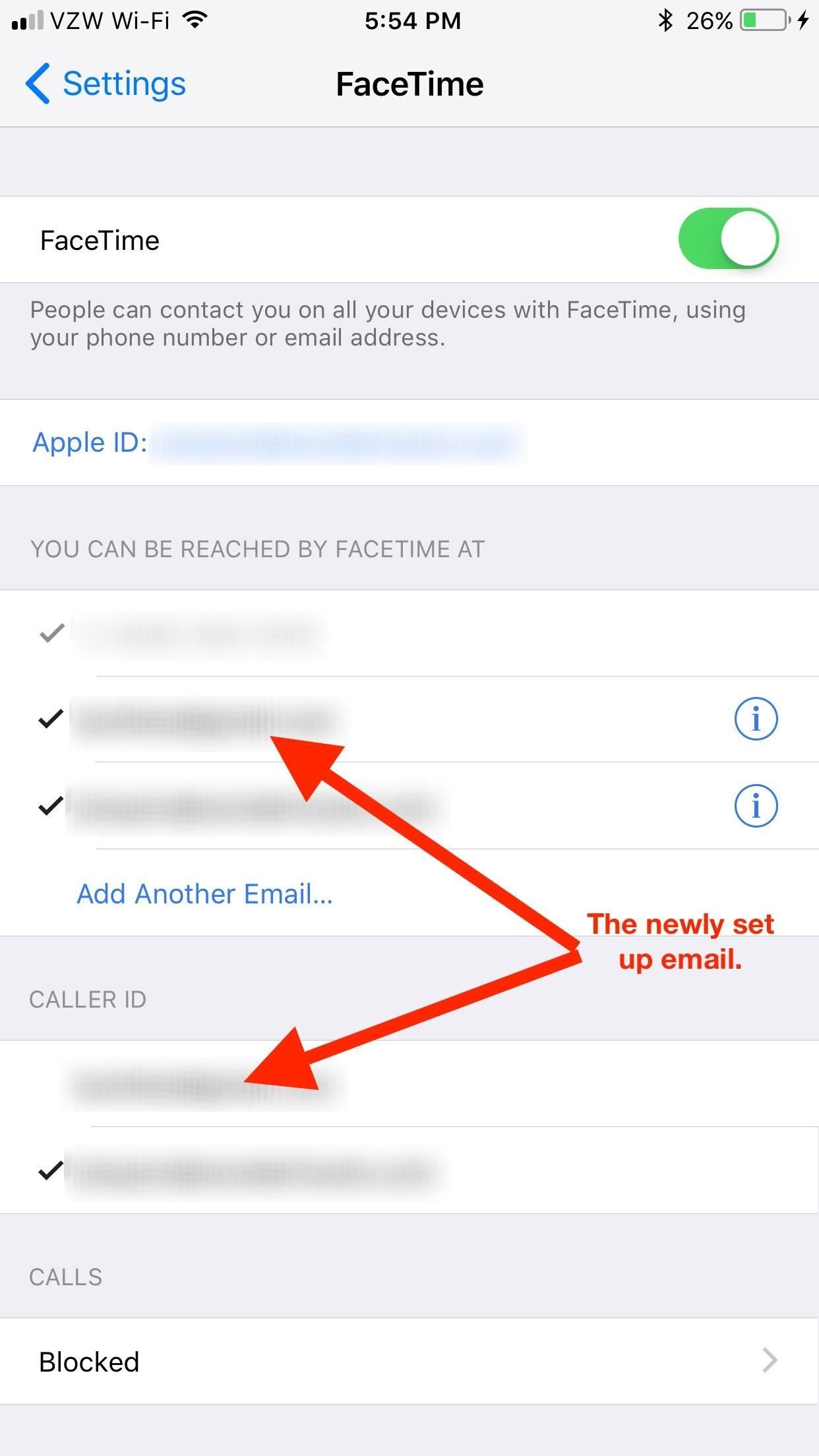
Важное примечание. Если вы попытаетесь добавить несколько электронных писем одновременно, не проверяя каждое из них перед добавлением следующего, после проверки одного адреса электронной почты все остальные введенные вами адреса исчезнут с экрана. Однако, если вы подтвердите их через Apple по электронной почте, они появятся в списке позже.
Вариант 2: iOS 10.3 выше
Если на вашем iPhone установлена iOS 10.3.x, iOS 11, iOS 12 или iOS 13, вы не сможете добавлять новые адреса электронной почты так же, как описано выше. Это на самом деле менее интуитивно, но все же довольно легко сделать.
Откройте приложение «Настройки», затем нажмите на свое имя вверху, затем «Имя, номера телефонов, электронная почта» на следующей странице. Затем выберите «Изменить» рядом с «Достижимый в».
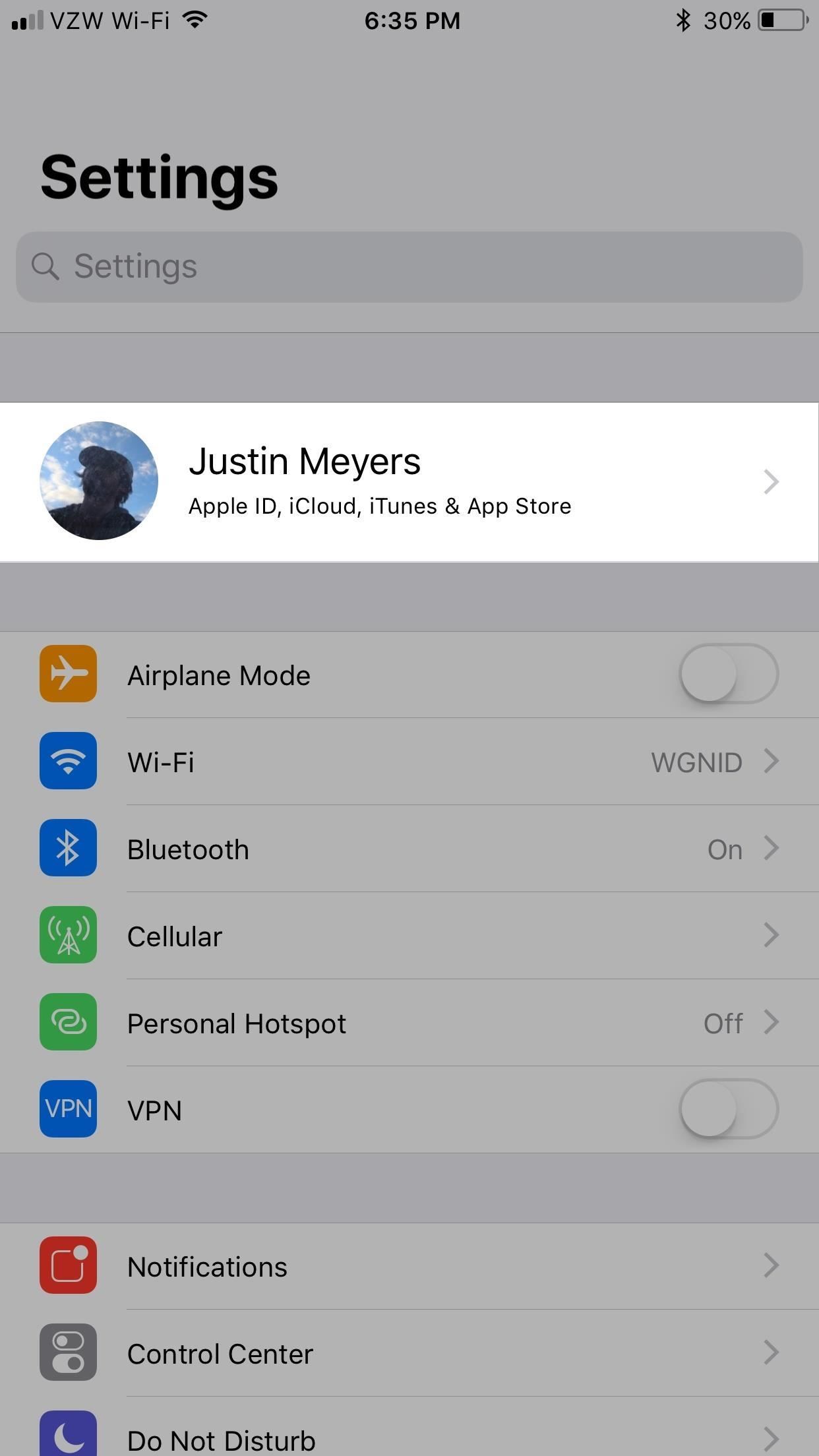
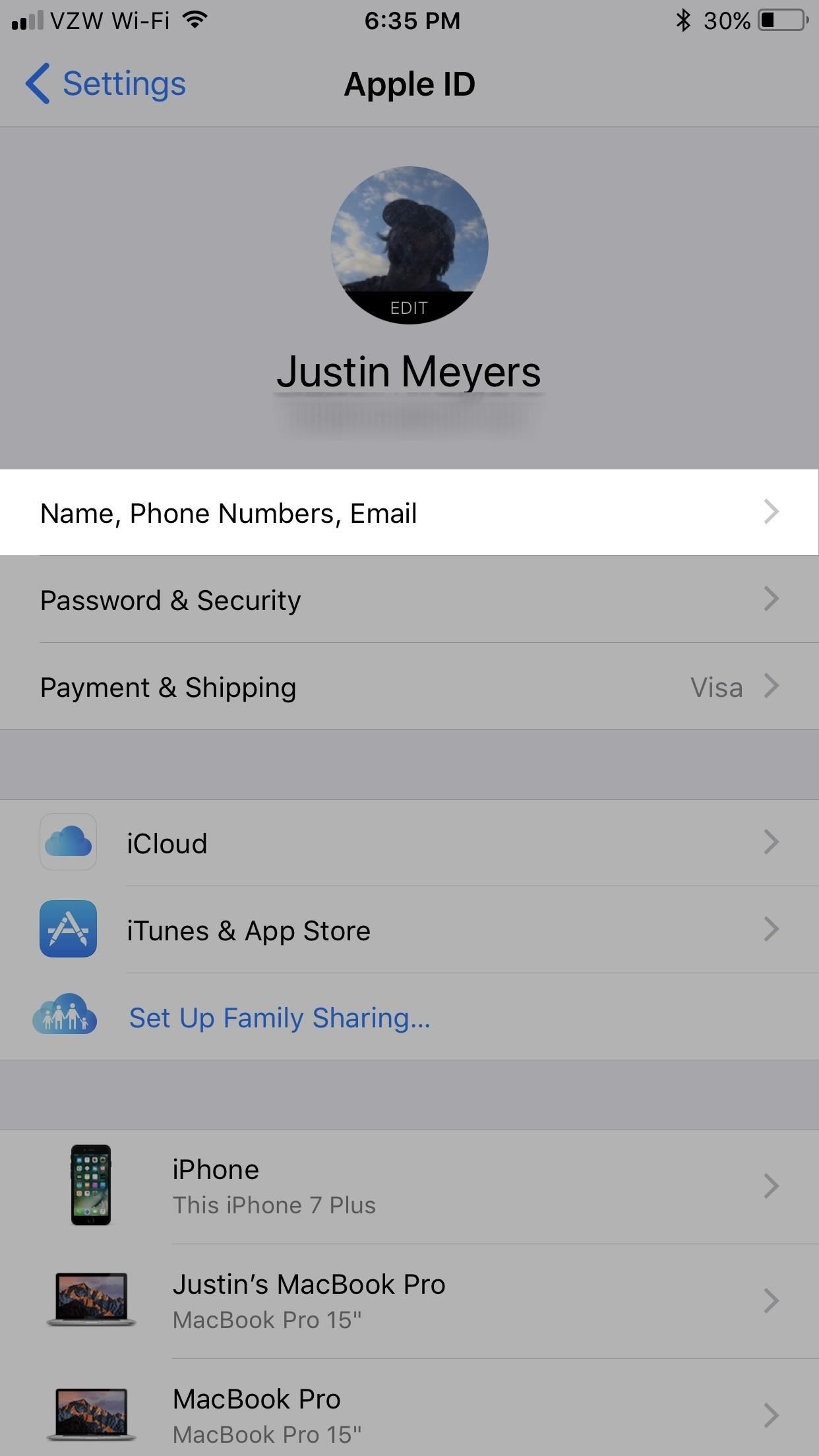
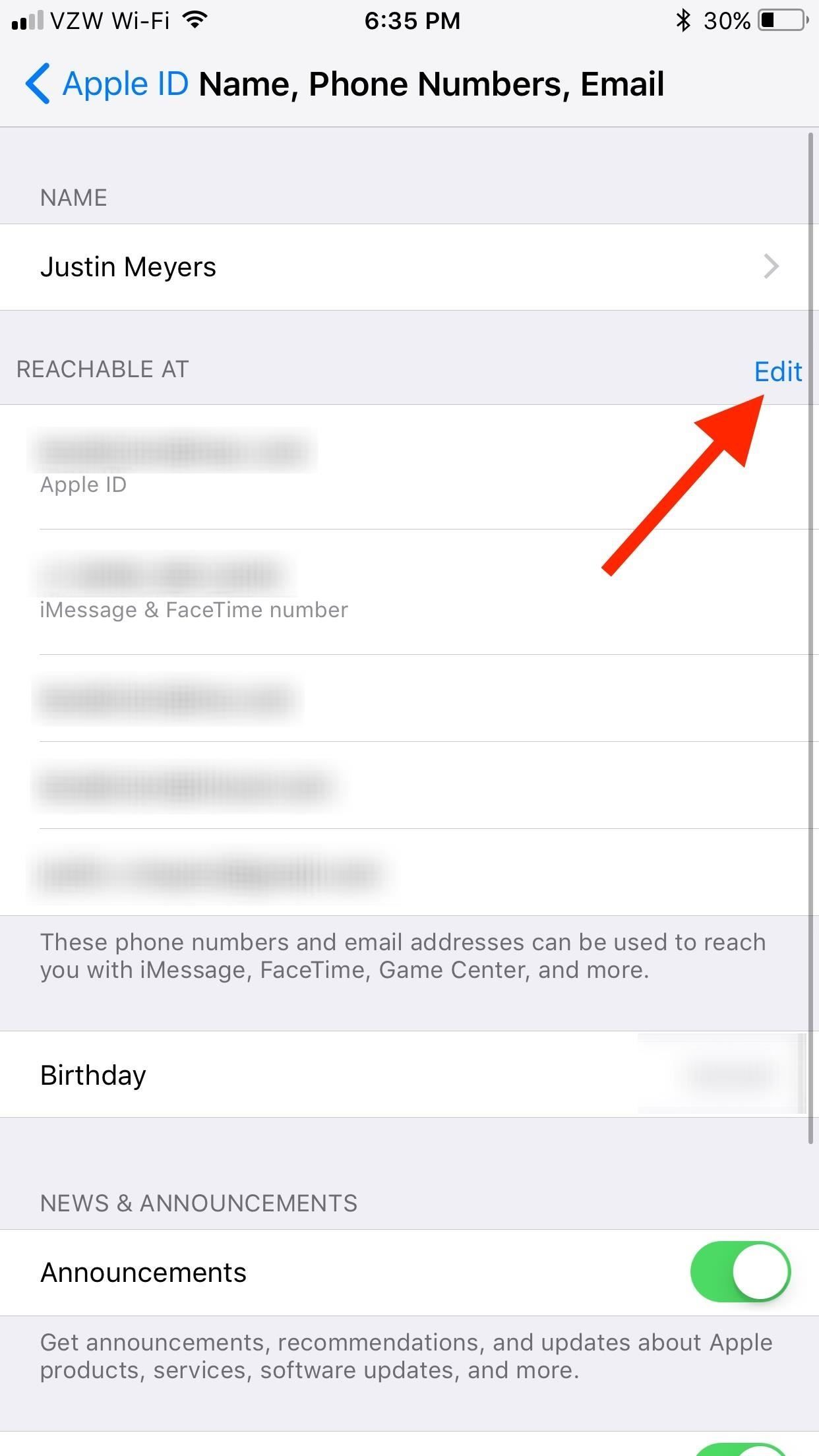
Затем выберите «Добавить адрес электронной почты или номер телефона» в нижней части списка «Достижимые в», затем выберите «Добавить адрес электронной почты» в командной строке. Обратите внимание, что вы можете ввести здесь номера телефонов, но они, похоже, не работают ни для FaceTime, ни для iMessage, если только это не фактический номер телефона вашего iPhone, поэтому мы не совсем уверены, что на самом деле подойдет добавление другого номера телефона.
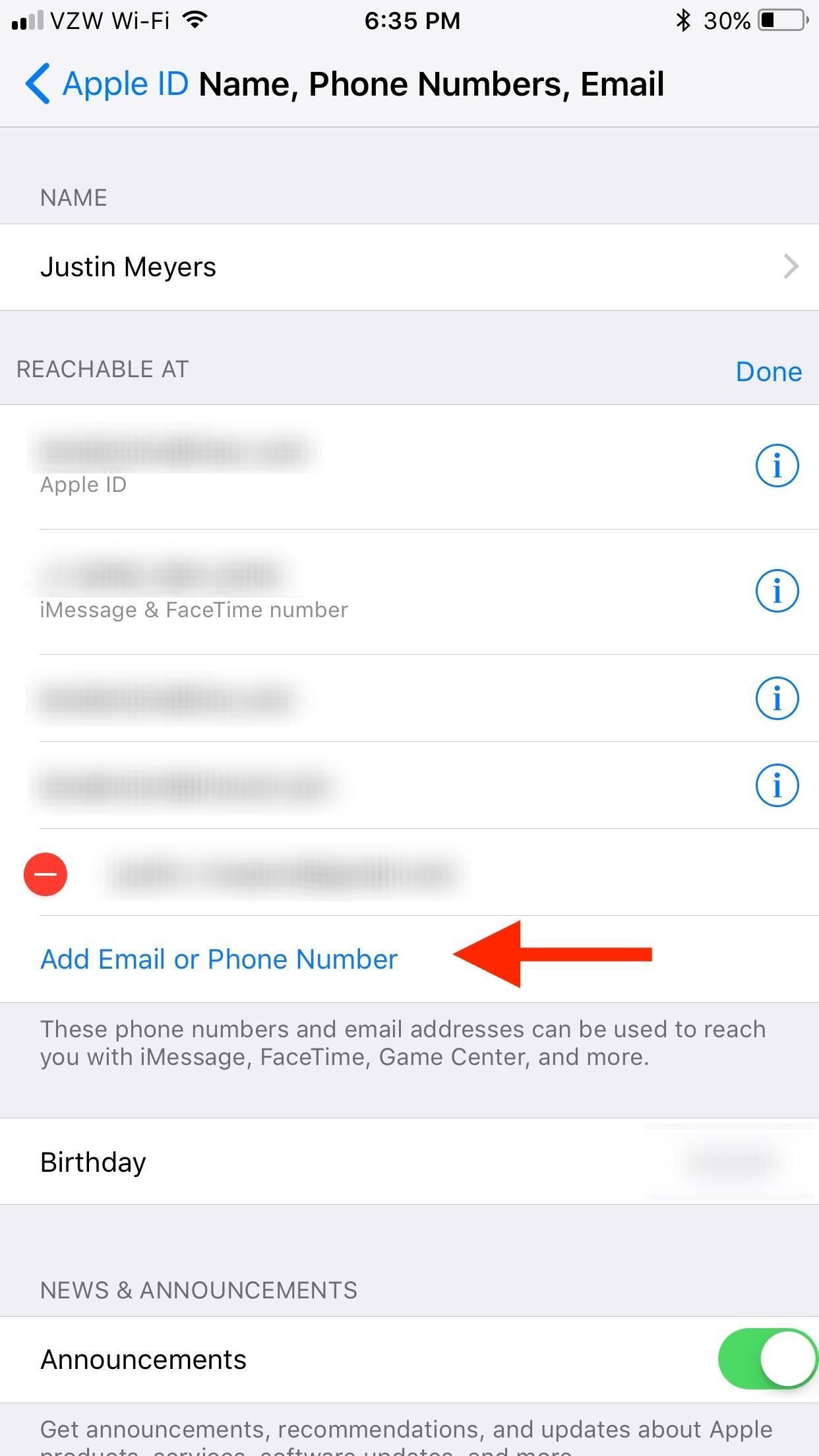
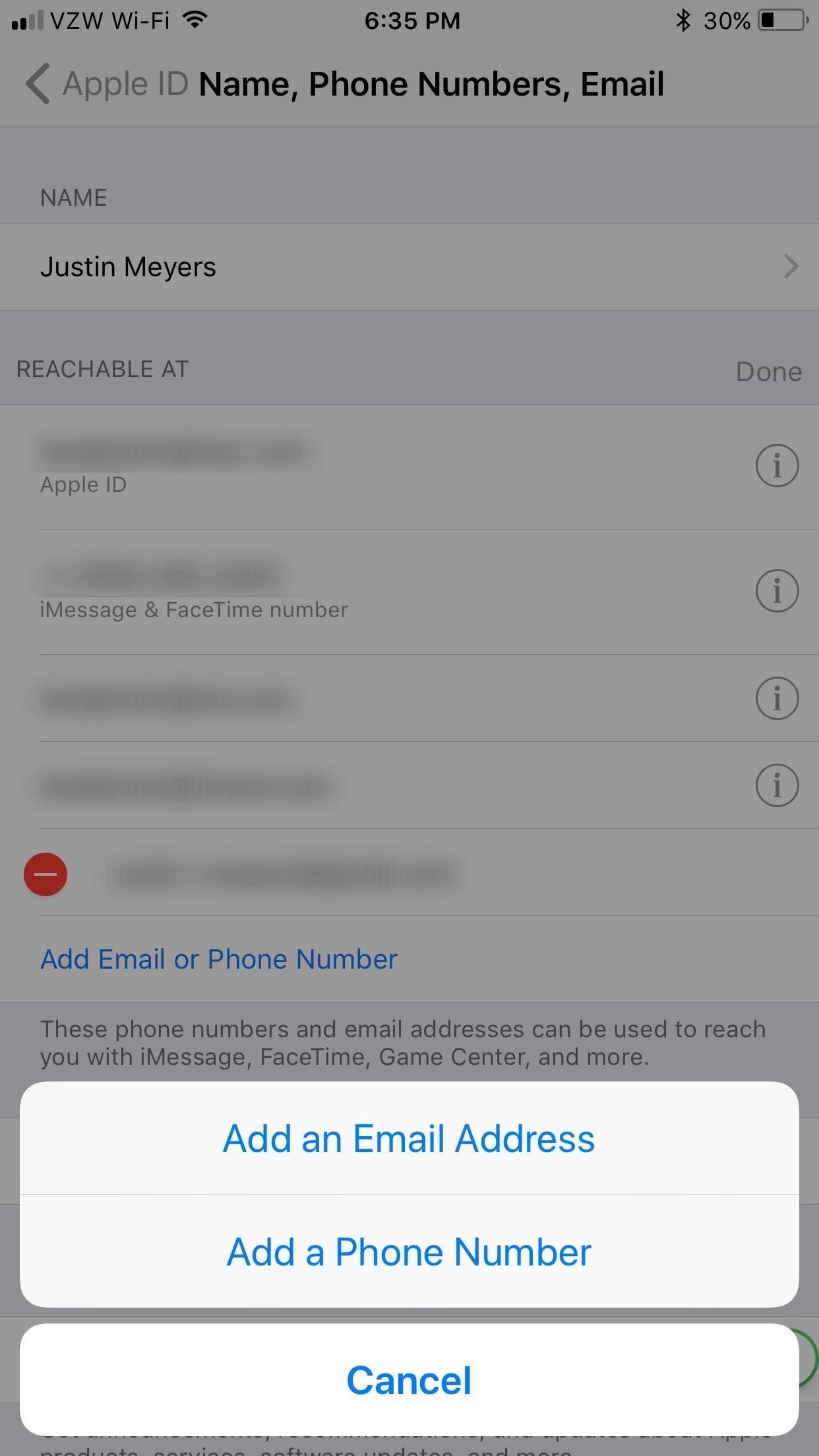
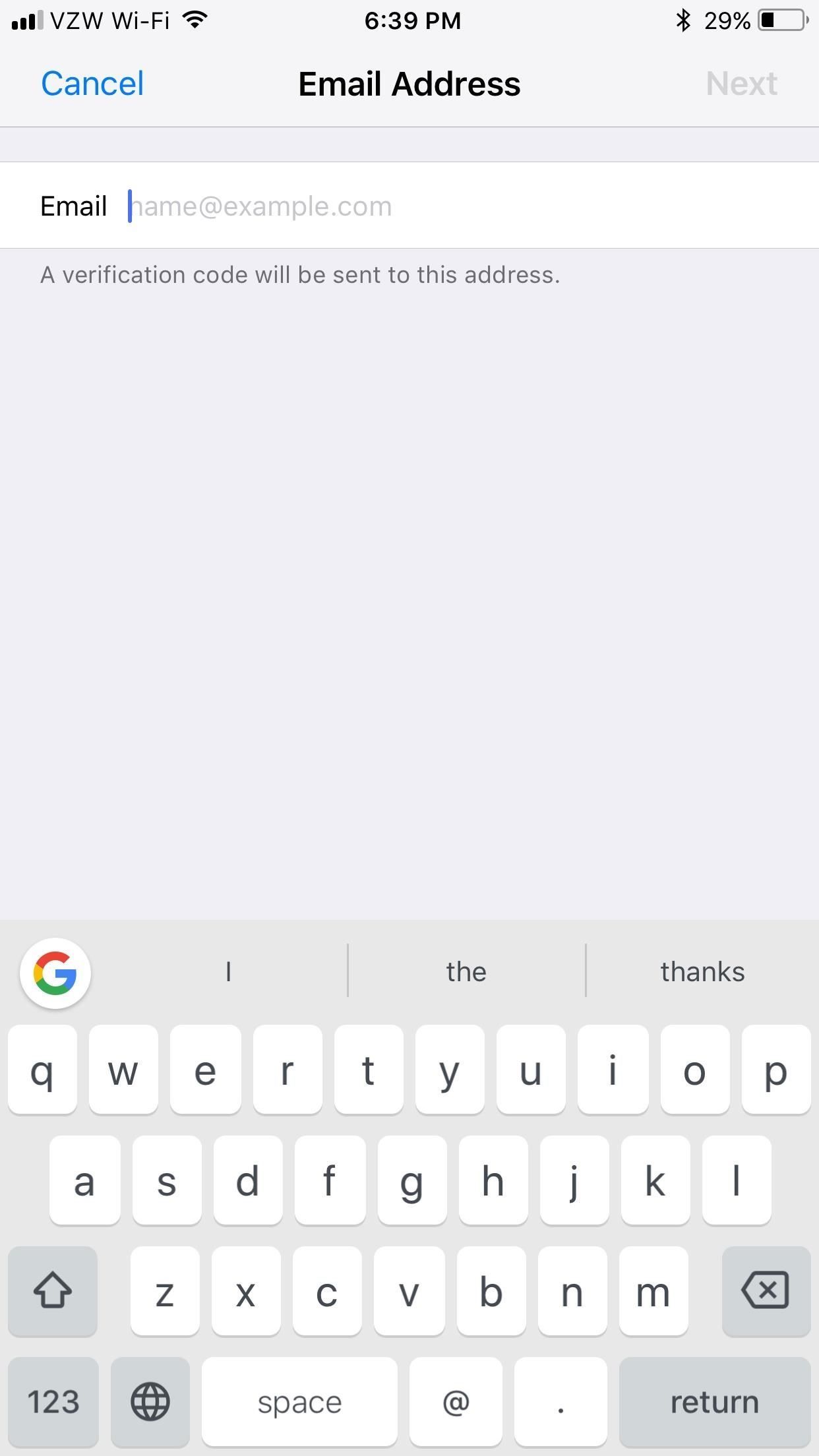
Затем подождите, пока Apple отправит вам электронное письмо с подтверждением на этот адрес электронной почты. Как только вы получите его, введите 6-значный код на экране вашего iPhone, и все будет готово.
Вскоре после этого вы увидите всплывающее окно с запросом «Добавить [адрес электронной почты] для iMessage и FaceTime». Если вы выберете «Да», вам больше ничего не придется делать. Если вы выберете «Нет», потому что вы не хотите использовать его с iMessage, то вам придется перейти к FaceTime в настройках и проверить только что добавленное электронное письмо, как описано выше в разделе iOS 10.
Удалить электронные письма для FaceTime
Если вы все еще используете iOS 10.2.1 или ниже, проще удалить электронные письма из FaceTime, куда вы можете попасть, но в iOS 10.3 и выше, это также менее удобно.
Вариант 1: iOS 10.2.1 Под
Если вы хотите избавиться от связанного адреса электронной почты, чтобы с ним нельзя было связаться в FaceTime, вы можете просто нажать на адрес электронной почты в разделе «Вы можете связаться с FaceTime в разделе», чтобы снять его. Это не удалит это полностью, но только не даст людям связаться с вами.
Чтобы полностью удалить его, нажмите кнопку «i» (информация) рядом с ним, затем выберите «Удалить это письмо». После этого подтвердите выбор, выбрав «Удалить адрес электронной почты». Просто отметьте, что это только удаляет адрес электронной почты из FaceTime, и он все равно будет указан в качестве опции для iMessage и все равно будет связан с вашим Apple ID. Чтобы полностью удалить его из Apple ID, см. Последний раздел ниже.
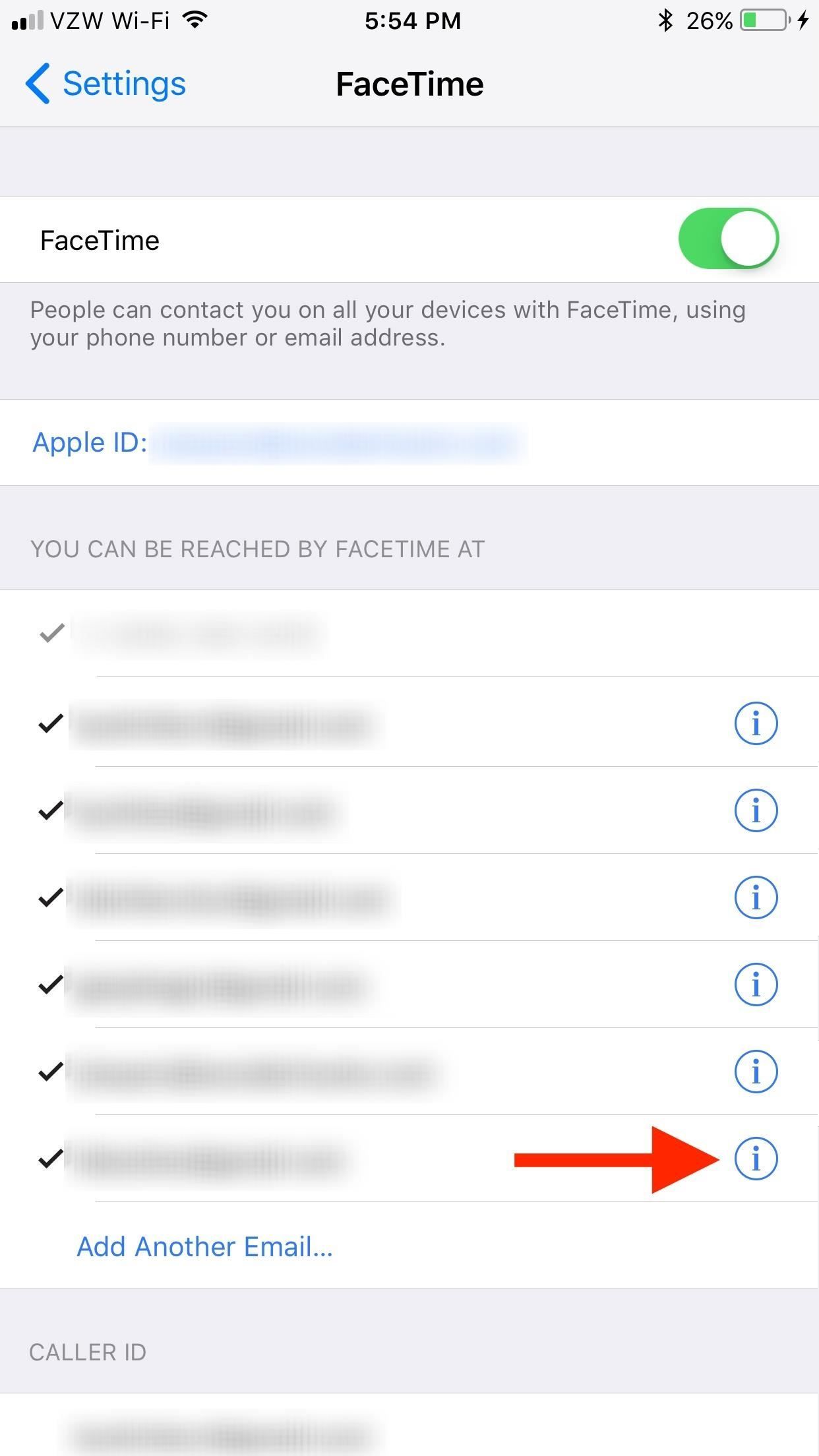
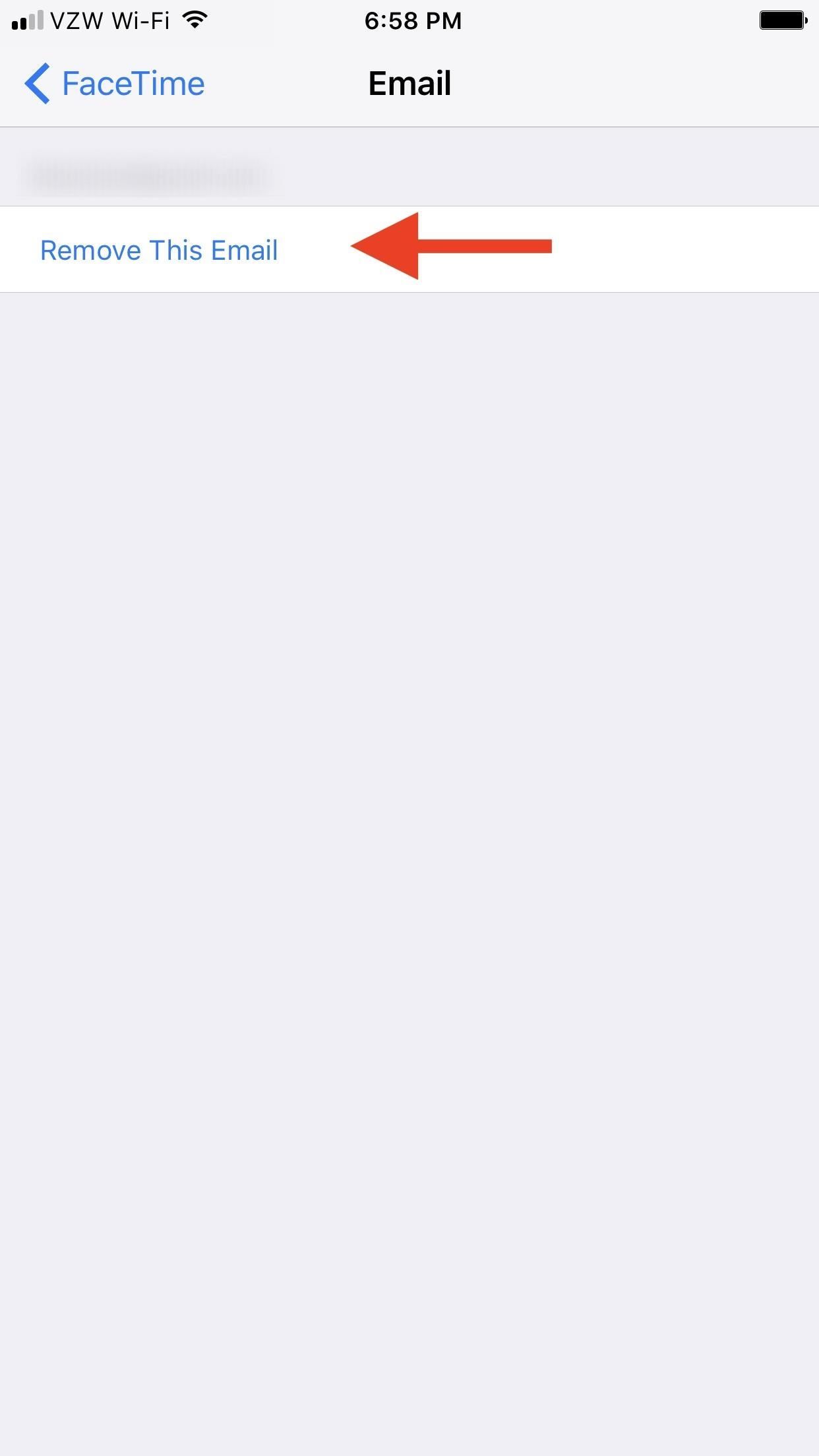
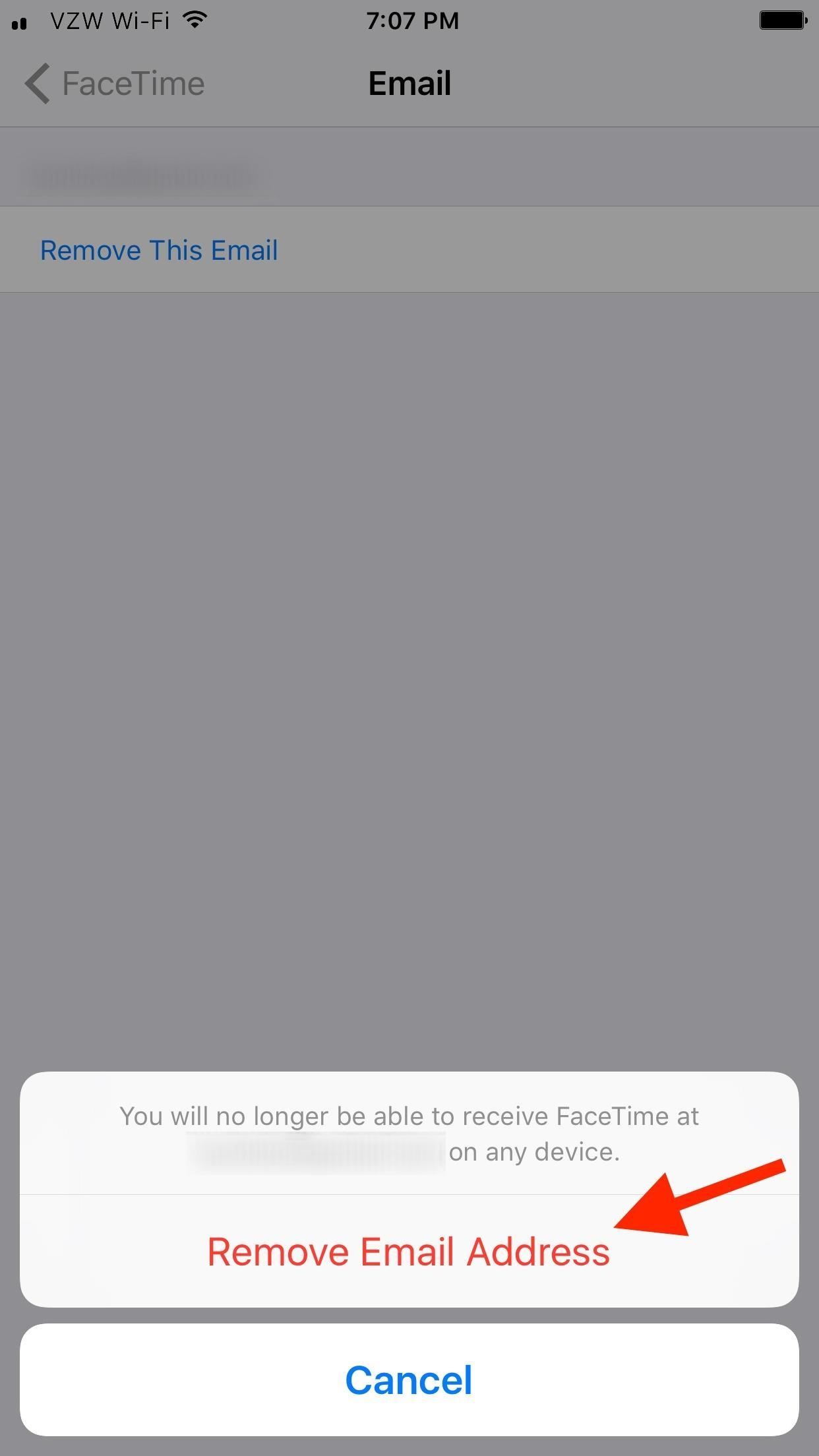
Важное примечание: некоторые адреса электронной почты, которые вы не можете удалить таким способом, такие как альтернативные учетные записи iCloud для @ mac.com, @ icloud.com и @ me.com. Однако вы все равно можете отменить их проверку, чтобы FaceTime не использовал их.
Вариант 2: iOS 10.3 выше
Если вы хотите прекратить использование адреса электронной почты для FaceTime в iOS 10.3.x и выше, вы можете отменить его в настройках FaceTime, как мы это делали выше для iOS 10. Однако вы не можете удалить адрес электронной почты из списка здесь, как вы могли бы выше. У вас есть только возможность полностью удалить электронную почту из FaceTime, iMessage и вашего Apple ID.
Для этого на главной странице «Имя, номера телефона, электронная почта», выделенной в разделе выше, нажмите «Изменить», затем нажмите знак минуса в красном кружке слева от сообщения, которое вы хотите удалить. Затем выберите «Удалить» справа и «Удалить» во всплывающем окне, чтобы подтвердить, что вы хотите отсоединить его от таких служб, как iMessage и FaceTime.
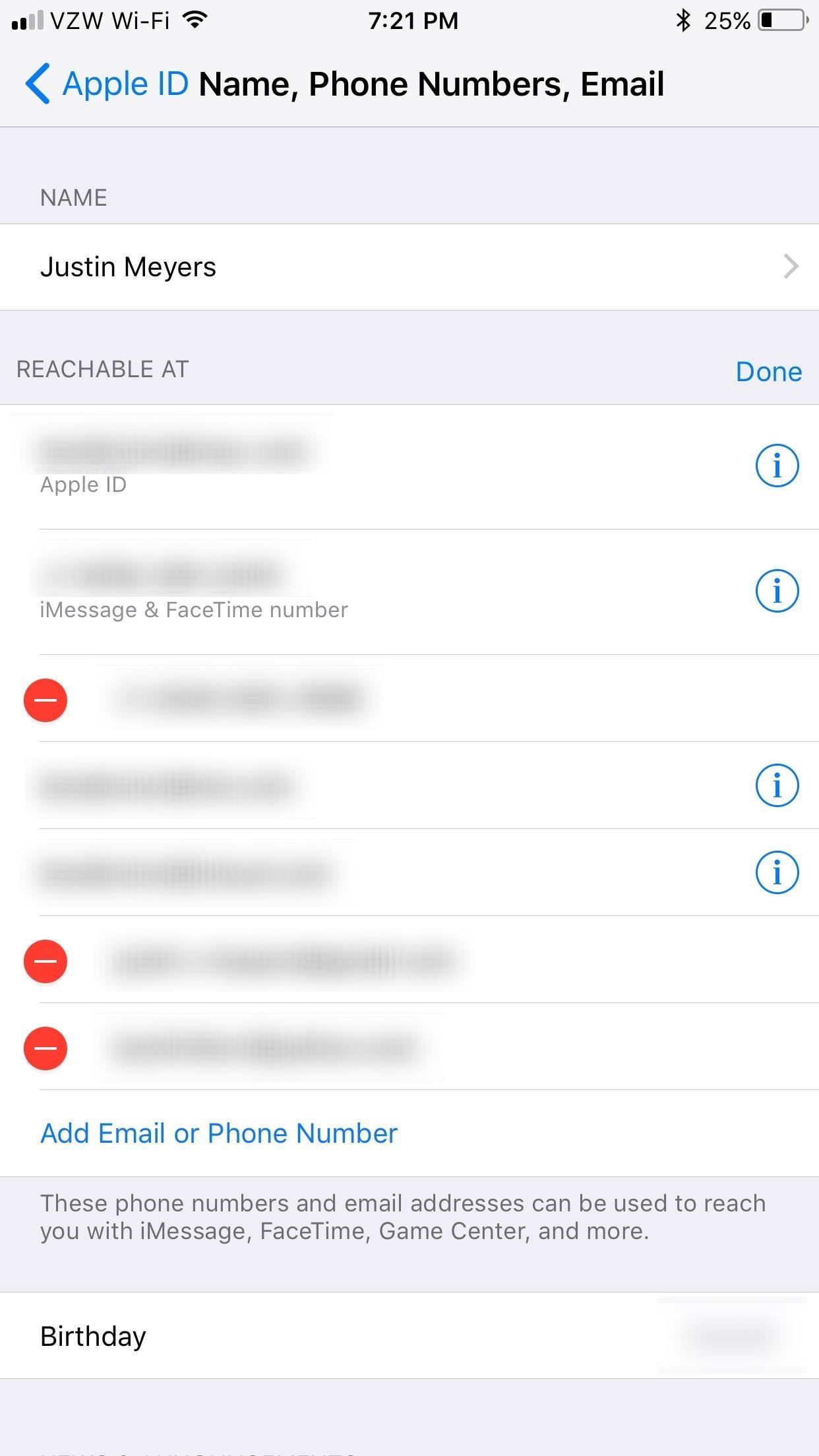
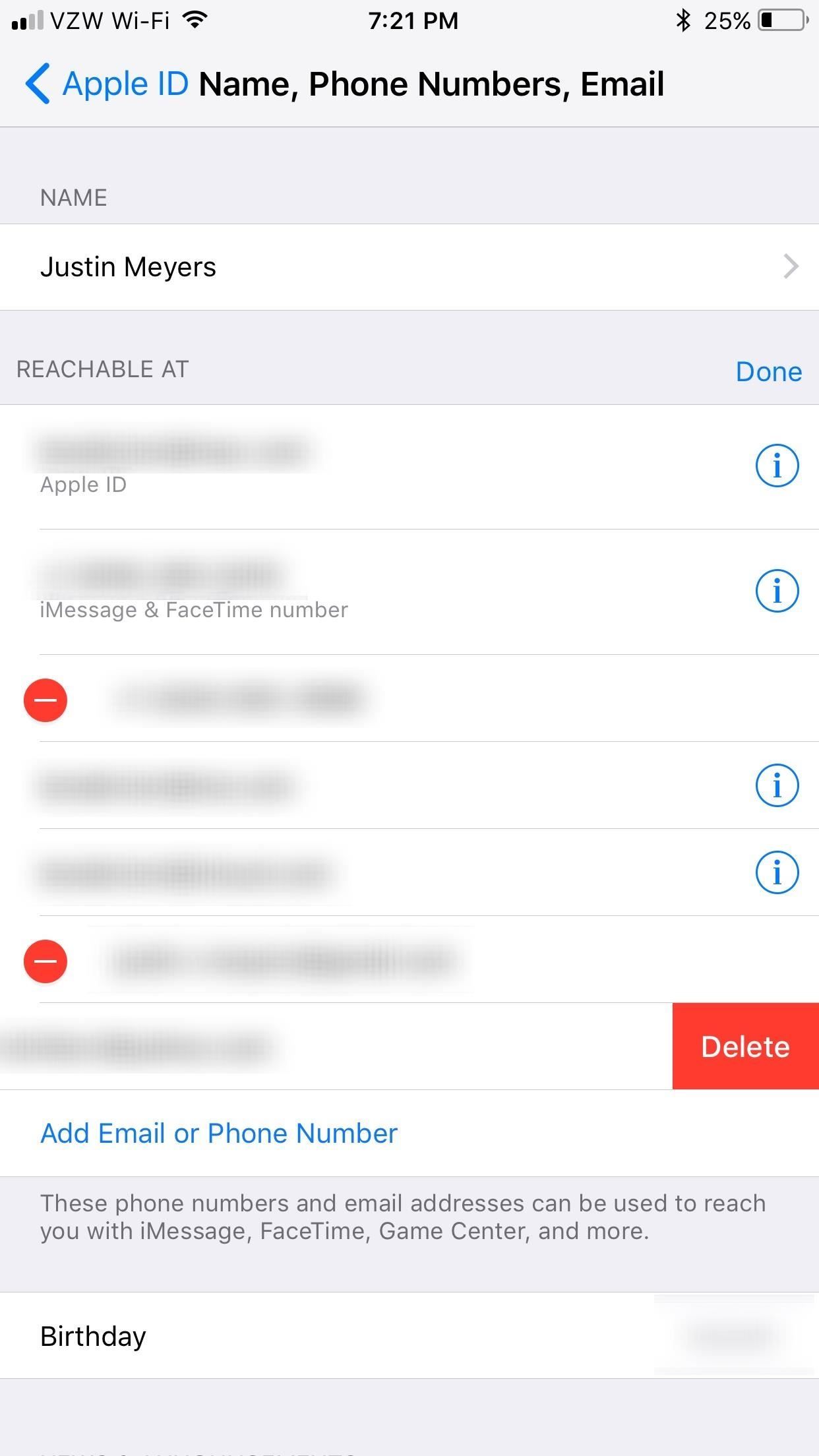
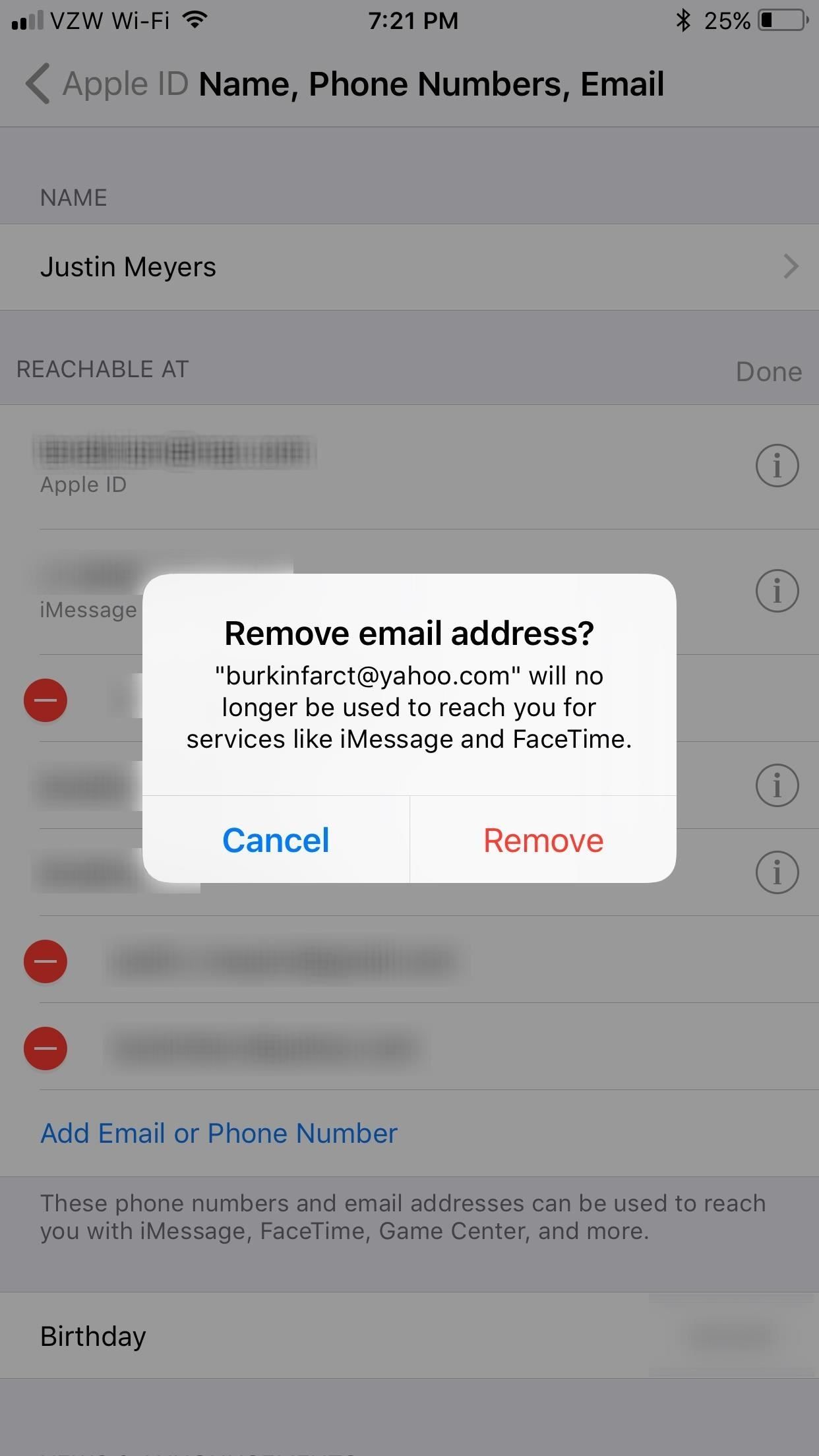
И снова, вы не можете полностью удалить определенные адреса электронной почты из своего Apple ID, такие как псевдонимы iCloud для @ mac.com, @ icloud.com и @ me.com. Тем не менее, вы все равно можете отменить их в настройках FaceTime.
Хотя это все довольно легко сделать, это кажется немного сложнее, чем нужно. Надеемся, что Apple упростит этот процесс, что, по-видимому, они хотят сделать, удалив возможность самостоятельно удалять электронные письма из FaceTime или iMessage, когда вы можете просто отключить их в тех ситуациях, когда вы не хотите полностью удалять электронную почту. ,
Оцените статью!



Отправляя сообщение, Вы разрешаете сбор и обработку персональных данных. Политика конфиденциальности.